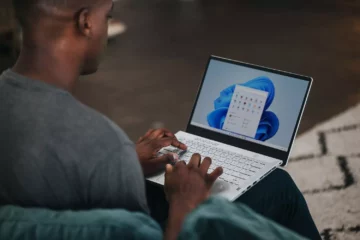Olemme kaikki olleet siellä. Luet pitkää artikkelia, seuraat reseptiä tai katsot videota, ja laitteesi näyttö pimenee. Voit herättää sen pyyhkäisemällä, napauttamalla tai napsauttamalla, mutta muutaman minuutin kuluttua se toistuu. Se on turhauttavaa, eikö? Jos mietit "miten saat näytön pysymään päällä pidempään", olet tullut oikeaan paikkaan. Tässä oppaassa tutkimme menetelmiä eri laitteissa.
Näytön aikakatkaisun ymmärtäminen
Ennen kuin sukeltaamme siihen, kuinka saada näyttö pysymään päällä pidempään, on tärkeää ymmärtää näytön aikakatkaisu. Se on virransäästöominaisuus, joka sammuttaa näytön, kun se on ollut käyttämättömänä. Se säästää akkua ja pidentää näytön käyttöikää. On kuitenkin tapauksia, joissa haluat, että näyttö pysyy aktiivisena pidempään.
Kuinka saada näyttö pysymään pidempään: Android-laitteet
- Käyttöasetukset: Aloita avaamalla asetussovellus Android-laitteellasi.
- Siirry näyttöön: Etsi asetuksista näyttövaihtoehto. Täällä on suurin osa näyttöön liittyvistä asetuksista.
- Säädä näytön aikakatkaisu: Näet vaihtoehdon näytön aikakatkaisulle tai lepotilalle. Napauta sitä ja valitse haluamasi kesto. Vaihtoehdot voivat vaihdella 15 sekunnista 30 minuuttiin tai "pidä näyttö päällä".
Seuraamalla näitä ohjeita olet onnistuneesti oppinut, kuinka saada näyttö pysymään pidempään päällä Android-laitteella.
Kuinka saada näyttö pysymään pidempään: iOS-laitteet
Applen iOS-laitteet, mukaan lukien iPhonet ja iPadit, antavat myös käyttäjien säätää näytön aikakatkaisua.
- Avaa asetukset: Napauta asetuskuvaketta.
- Siirry kohtaan Näyttö ja kirkkaus: Napauta asetusvalikossa tätä vaihtoehtoa.
- Siirry automaattiseen lukitukseen: Tämä on Applen termi näytön aikakatkaisulle.
- Valitse kesto: Valitse 30 sekunnista 5 minuuttiin tai jopa "Ei koskaan", jos et halua näytön aikakatkaisua ollenkaan.
Näin saat näytön pysymään päällä pidempään iOS-laitteissa!
Näytösi pysyminen päällä pidempään: Windows-tietokoneet
Windows-tietokoneita käyttäville:
- Käyttöasetukset: Napsauta Käynnistä-valikkoa ja valitse asetukset (rataskuvake).
- Siirry kohtaan Järjestelmä: Tämä avaa erilaisia järjestelmään liittyviä asetuksia.
- Napsauta Virta ja uni: Täältä löydät näyttöön liittyvät asetukset.
- Säädä näytön aikakatkaisu: Näyttö-osiossa voit päättää, milloin näytön pitäisi sammua, kun se toimii akulla tai kytkettynä.
Nyt sinulla on vastaus kysymykseen "miten saat näytön pysymään päällä pidempään" Windows-tietokoneille.
Kuinka saada näyttö pysymään päällä pidempään: macOS
Mac-käyttäjille:
- Avaa järjestelmäasetukset: Napsauta Apple-kuvaketta ja valitse "Järjestelmäasetukset".
- Valitse Energiansäästäjä: Joissakin versioissa tämä voi olla nimeltään "Virransäästö".
- Säädä liukusäädintä: Voit asettaa ajan sekä akulle että virtalähteelle erikseen. Liu'uta haluamaasi aikaan.
Tämän ansiosta Mac-käyttäjät tietävät myös "miten saat näytön pysymään päällä pidempään".
Vinkkejä ja varoituksia
- Näytön palaminen: Näyttöjen, erityisesti OLED-laitteiden, pitkiä aikoja päällä pitäminen voi johtaa sisäänpalamiseen. Tällöin staattiset kuvat "palavat" näytölle, mikä johtaa pysyvään värinmuutokseen.
- Akun tyhjennys: Pidempi näytön käyttöaika kuluttaa enemmän akkua. Jos käytät laitetta ilman virtalähdettä, ole varovainen sen akun keston suhteen.
- Turvallisuus: Kun käyttöaika on pidentynyt, luvattoman käytön riski kasvaa, jos jätät laitteen ilman valvontaa.
Yhteenveto
Näytön aikakatkaisuominaisuus tasapainottaa mukavuuden ja säästämisen välillä. Epäilemättä on kuitenkin aikoja, jolloin näytön on pysyttävä aktiivisena pidempään. Esitteletpä, luet tai työskentelet tehtävän parissa, on hyödyllistä tietää "miten saat näytön pysymään päällä pidempään".
Muista aina, että vaikka vaiheet pidemmän käyttöajan saavuttamiseksi ovat yksinkertaisia, on tärkeää ymmärtää vaikutukset akun käyttöikään, laitteen kuntoon ja turvallisuuteen. Nyt kun tiedät kuinka saada näyttö pysymään pidempään päällä, voit mukauttaa laitettasi paremmin tarpeitasi vastaavaksi. Muista, että kyse on siitä, että tekniikka toimii puolestasi!
- SEO-pohjainen sisällön ja PR-jakelu. Vahvista jo tänään.
- PlatoData.Network Vertical Generatiivinen Ai. Vahvista itseäsi. Pääsy tästä.
- PlatoAiStream. Web3 Intelligence. Tietoa laajennettu. Pääsy tästä.
- PlatoESG. Autot / sähköautot, hiili, CleanTech, energia, ympäristö, Aurinko, Jätehuolto. Pääsy tästä.
- PlatonHealth. Biotekniikan ja kliinisten kokeiden älykkyys. Pääsy tästä.
- ChartPrime. Nosta kaupankäyntipeliäsi ChartPrimen avulla. Pääsy tästä.
- BlockOffsets. Ympäristövastuun omistuksen nykyaikaistaminen. Pääsy tästä.
- Lähde: https://www.techpluto.com/how-to-make-your-screen-stay-on-longer/
- :On
- :missä
- $ YLÖS
- 15%
- 30
- a
- Meistä
- pääsy
- Saavuttaa
- poikki
- Toimia
- aktiivinen
- säätää
- Jälkeen
- uudelleen
- Kaikki
- sallia
- Myös
- an
- ja
- android
- vastaus
- sovelluksen
- omena
- OVAT
- artikkeli
- At
- tasapainotus
- akku
- Akun käyttöaika
- BE
- ollut
- Paremmin
- välillä
- sekä
- mutta
- by
- CAN
- Valita
- napsauttaa
- Tulla
- kattava
- johtopäätös
- CONSERVATION
- kuluttaa
- mukavuus
- räätälöidä
- tumma
- päättää
- haluttu
- laite
- Laitteet
- näyttö
- sukellus
- Dont
- valua
- kesto
- energia
- varustettu
- erityisesti
- olennainen
- Eetteri (ETH)
- Jopa
- tutkia
- ulottuu
- Ominaisuus
- harvat
- Löytää
- jälkeen
- varten
- alkaen
- turhauttava
- vaihde
- Go
- Goes
- ohjaavat
- kätevä
- tapahtuu
- terveys
- tätä
- Korkea
- Miten
- Miten
- Kuitenkin
- HTTPS
- ICON
- if
- kuvien
- vaikutukset
- in
- Mukaan lukien
- kasvoi
- tulee
- iOS
- IT
- SEN
- jpg
- pito
- Tietää
- tuntemus
- myöhemmin
- johtaa
- johtava
- oppinut
- jättää
- elämä
- kauemmin
- mac
- tehdä
- Tekeminen
- max-width
- valikko
- menetelmät
- ehkä
- pöytäkirja
- lisää
- eniten
- Tarve
- tarpeet
- nyt
- of
- pois
- on
- avata
- avaaminen
- Vaihtoehto
- Vaihtoehdot
- or
- PC
- aika
- aikoja
- pysyvä
- Paikka
- Platon
- Platonin tietotieto
- PlatonData
- tukossa
- teho
- mieluummin
- mieltymykset
- Suositut
- alue
- Lukeminen
- resepti
- jäädä
- muistaa
- oikein
- Riski
- juoksu
- Näytön
- näytöt
- sekuntia
- Osa
- turvallisuus
- nähdä
- setti
- settings
- shouldnt
- Yksinkertainen
- nukkua
- SLIDE
- liukusäädintä
- jonkin verran
- lähde
- Alkaa
- pysyä
- Askeleet
- Onnistuneesti
- Puku
- järjestelmä
- Napauttaa
- Tehtävä
- Elektroniikka
- termi
- että
- -
- Siellä.
- Nämä
- tätä
- ne
- aika
- kertaa
- että
- Sorvatut
- kääntyy
- varten
- ymmärtää
- epäilemättä
- Käyttäjät
- käyttämällä
- eri
- Video
- Herätä
- haluta
- katsomassa
- we
- kun
- onko
- vaikka
- tulee
- ikkunat
- with
- sisällä
- ilman
- Mietitkö
- Referenssit
- työskentely
- te
- Sinun
- zephyrnet